在数字化时代,固态硬盘(SSD)已成为我们存储数据不可或缺的组件之一。正确的测量固态硬盘尺寸以及查看硬盘规格,是确保它能正确安装在你的设备中的关键步骤...
2025-07-01 1 硬盘
在如今数字化时代,硬盘存储设备对于电脑系统性能的影响不言而喻。特别是固态硬盘(SSD),由于其高速的数据读写能力,已经成为众多电脑用户提升系统体验的首选升级部件。对于已经分过盘的电脑用户来说,加装固态硬盘会带来怎样的影响呢?会不会影响系统的启动?本文将为你深入解答这些疑问,并提供详细的加装指导。
1.1分盘的概念及其影响
分盘是将硬盘分割成多个逻辑部分,相当于将一个大房间分成几个小房间。一般而言,分盘操作是为了更好地管理存储空间、提高数据的组织效率,同时避免系统盘和数据盘的混乱。对于已经进行过分盘的电脑,在加装固态硬盘之后,系统启动会受到一定影响,但具体影响取决于加装后的配置和设置。
1.2加装SSD后的系统启动原理
加装固态硬盘后,如果你将操作系统安装在新硬盘上,那么电脑的启动方式将发生改变。新的固态硬盘会成为启动盘,启动速度将会有显著提升。如果你是将新硬盘作为数据存储盘,而系统仍然在原有的机械硬盘上,那么系统启动速度不会因新硬盘的加入而改变,但数据访问速度会有明显提升。

2.1硬件准备
在进行SSD加装之前,你需要准备以下硬件:
固态硬盘(SSD)
SATA数据线
SATA电源线
必要的螺丝刀等工具
2.2操作步骤
1.关闭电脑并拔掉电源线:确保电脑完全关闭,并断开电源,以防止操作过程中对电脑造成损害。
2.打开电脑机箱:使用螺丝刀卸下电脑机箱的侧板,以便能够接触到内部的硬件组件。
3.安装SSD到机箱内部:将SSD固定在机箱的空闲硬盘托架上,确保固定稳固。
4.连接数据线和电源线:将SATA数据线一端连接到SSD的SATA接口,另一端连接到主板的SATA插槽。同样,将SATA电源线连接到SSD和电源供应器。
5.设置BIOS启动项:开启电脑,进入BIOS设置界面。在启动菜单中选择新的SSD作为首选启动设备。
6.安装操作系统(如果需要):如果SSD是用来安装操作系统的,你可能需要准备一个启动U盘,并通过它来安装系统到新的SSD。
7.关闭电脑并测试启动:安装完成后,重新启动电脑,检查是否可以从SSD成功启动系统。
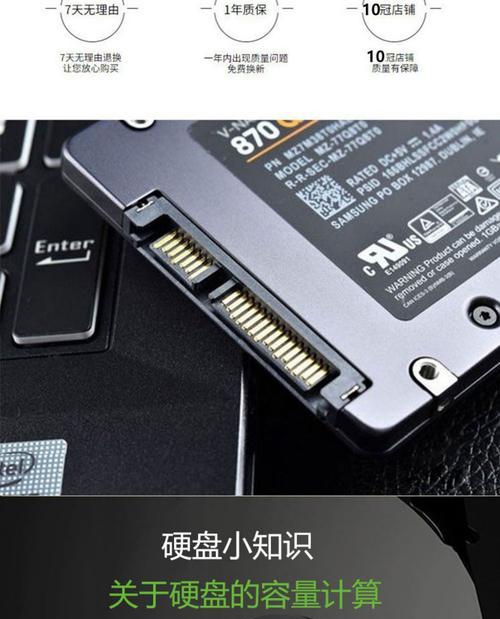
3.1分盘对加装SSD后的系统启动有何影响?
如果分盘后的系统盘是机械硬盘(HDD),加装的SSD可以安装另一个操作系统,或者仅作为数据存储使用。此时,分盘不会对SSD的启动速度产生影响,但SSD上数据的访问速度将非常快。
3.2加装SSD后是否可以保留原系统?
如果你在新SSD上安装新系统,那么原系统仍然会保持在原来的硬盘上。如果你的目的是让电脑同时拥有两个操作系统,并从SSD启动,那么就需要进行系统迁移或者在SSD上重新安装操作系统。
3.3SSD的性能如何?
固态硬盘相比机械硬盘,其读写速度非常快,可以大幅度减少系统的启动和程序加载时间,极大提升用户体验。

4.1系统迁移工具的使用
如果你希望保留现有的系统环境,可以使用系统迁移工具,如MacriumReflect等,将原系统完整地迁移到新安装的SSD上。
4.2数据备份的重要性
在进行硬盘升级之前,备份重要数据是非常重要的步骤。固态硬盘的快速读写能力不能保证数据丢失的风险为零,因此定期备份数据可以减少潜在的数据损失风险。
4.3SSD的选择标准
市场上固态硬盘的种类繁多,选择时应考虑接口类型(如SATA或NVMe)、容量大小、读写速度等因素,以满足个人对性能的具体需求。
4.4系统优化
安装好SSD并成功迁移系统后,进行适当的系统优化也是提升体验的关键,例如定期进行磁盘碎片整理(对于SSD来说已经不是必要操作,但优化系统设置和调整启动项仍很重要)。
综合以上,分过盘的电脑加装固态硬盘后,对系统启动的影响主要取决于你如何配置和使用新硬盘。如果将系统安装在SSD上,启动速度会有很大提升;如果仅作为数据存储使用,则不会影响系统启动,但数据读写速度会大幅提高。无论选择哪种方式,加装SSD都是一项值得推荐的升级,它能显著改善电脑的整体性能和使用体验。希望本文的详细指导能帮助你顺利完成SSD的加装。
标签: 硬盘
版权声明:本文内容由互联网用户自发贡献,该文观点仅代表作者本人。本站仅提供信息存储空间服务,不拥有所有权,不承担相关法律责任。如发现本站有涉嫌抄袭侵权/违法违规的内容, 请发送邮件至 3561739510@qq.com 举报,一经查实,本站将立刻删除。
相关文章

在数字化时代,固态硬盘(SSD)已成为我们存储数据不可或缺的组件之一。正确的测量固态硬盘尺寸以及查看硬盘规格,是确保它能正确安装在你的设备中的关键步骤...
2025-07-01 1 硬盘

在如今这个数据为王的时代,固态硬盘(SSD)由于其快速的读写速度和稳定的性能,成为了许多用户的首选存储设备。然而,由于固态硬盘内部结构的特殊性,一旦出...
2025-06-30 2 硬盘

随着科技的飞速发展,固态硬盘(SSD)已成为现代电脑升级和新装机时不可或缺的组件。影驰M.2固态硬盘以其出色的性能和高性价比,成为了许多用户的首选。不...
2025-06-30 1 硬盘

移动硬盘作为现代人存储数据的重要工具,其性能直接关系到用户的数据安全和使用体验。今天,我们将深入探讨快刀客移动硬盘的性能表现,并结合实际用户的评价,为...
2025-06-30 1 硬盘

致钛固态硬盘作为存储市场上的新兴选择,以其出色的性能赢得了众多用户的青睐。不过,在安装致钛固态硬盘时,正确插接电源线是保证硬盘稳定运行的关键一步。本文...
2025-06-28 3 硬盘

随着数字时代的到来,固态硬盘(SSD)因其快速的数据读写速度成为了大多数用户升级电脑存储的首选。然而,在需要升级或更换固态硬盘时,正确的拔出和安装步骤...
2025-06-28 5 硬盘